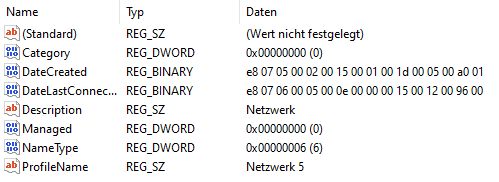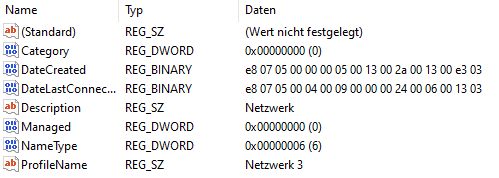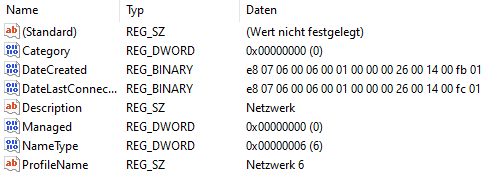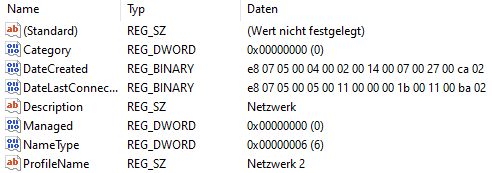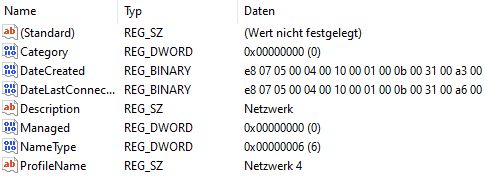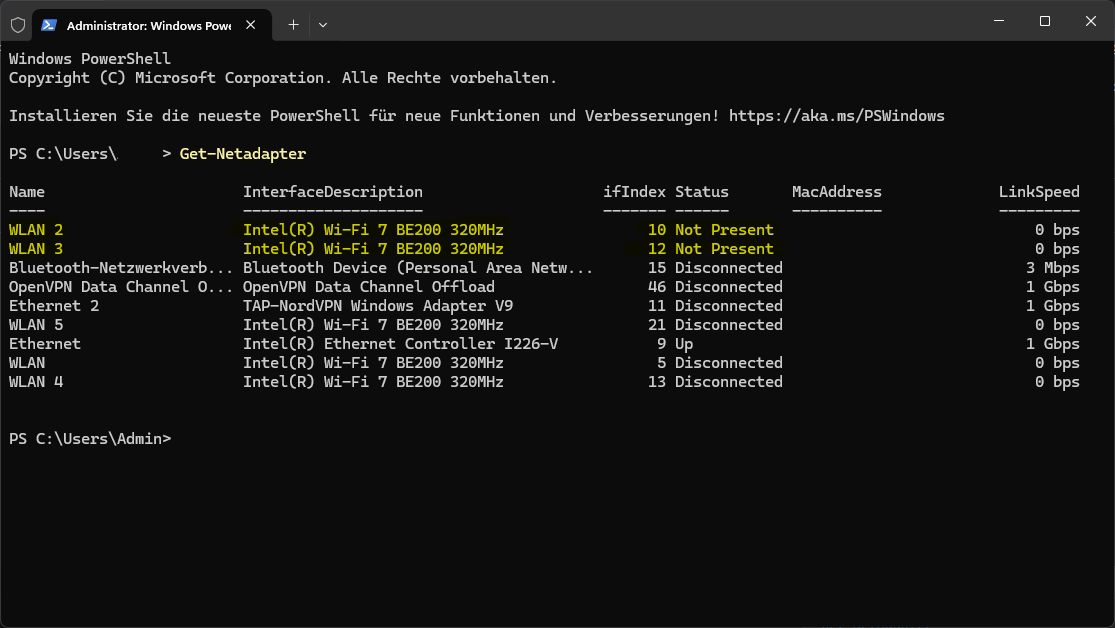Unbekannte Netzwerkadapter in Win11
Hallo zusammen,
konnte leider nicht wirklich etwas über die Suche finden. Ich habe in Win11 unbekannte Netzwerke, mit denen ich nichts anfangen kann. Der Adapter des Mainboards ist zwar genannt - aber ich kann sie weder deaktivieren noch löschen.
Gemeint sind aus dem Screenshot die Adapter "WLAN 3" und "WLAN 5"
Im Anhang ein Screenshot.
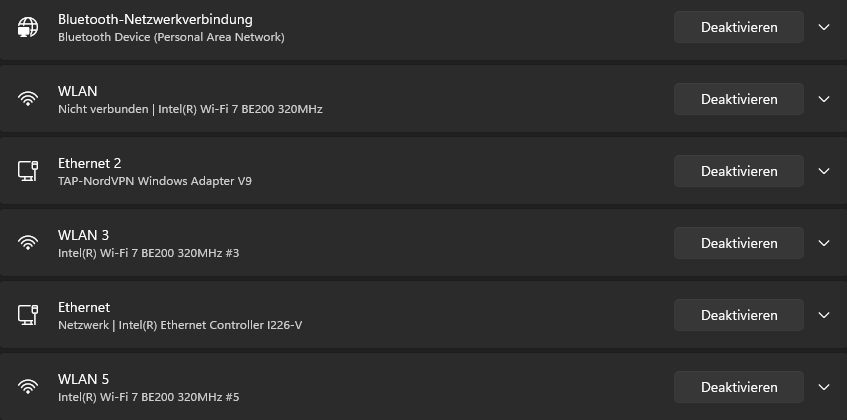
konnte leider nicht wirklich etwas über die Suche finden. Ich habe in Win11 unbekannte Netzwerke, mit denen ich nichts anfangen kann. Der Adapter des Mainboards ist zwar genannt - aber ich kann sie weder deaktivieren noch löschen.
Gemeint sind aus dem Screenshot die Adapter "WLAN 3" und "WLAN 5"
Im Anhang ein Screenshot.
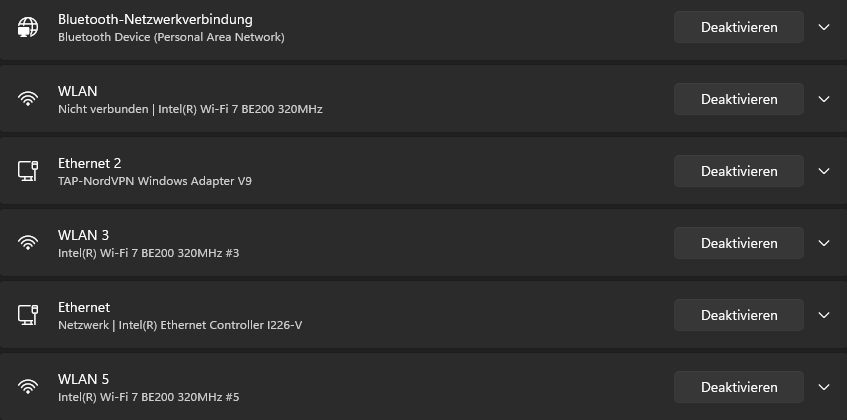
Bitte markiere auch die Kommentare, die zur Lösung des Beitrags beigetragen haben
Content-ID: 73915132488
Url: https://administrator.de/forum/unbekannte-netzwerkadapter-in-win11-73915132488.html
Ausgedruckt am: 17.07.2025 um 09:07 Uhr
20 Kommentare
Neuester Kommentar
Hallo,
Du kannst sehr wohl alles löschen was du willst - notfalls direkt in der Registrierung.und nicht per GUI.
Gruss,
Peter
Du kannst sehr wohl alles löschen was du willst - notfalls direkt in der Registrierung.und nicht per GUI.
Gemeint sind aus dem Screenshot die Adapter "WLAN 3" und "WLAN 5"
Dann hast du schon 5 mal dein WLAN versucht neu bzw. besser zu machen. MS nimmt einfach zahlen die am Gerätenamen drangepappt werden. Allerdings sind manche nicht direkt sichtbar oder zu suchen z.B. WLAN 3 sieht aus wie WLAN 3, ist aber mit 2 statt mit 1 Leerzeichen geschrieben. Die stehen auch mit 2 Leerzeichen in der Registrierung. Und zeigt wie oft schon ein Treiber bzw. Gerät nochmals installiert wird. Wem WLAN 59 stört, muss selbst in der Registrierung gehen und suchen und löschen, da hilft keine GUI. Gabs auch schon vor Windows 11.Gruss,
Peter
Hallo,
Wie oft willst du uns das noch mitteilen?
Gruss,
Peter
Wie oft willst du uns das noch mitteilen?
Und die Registry zeigt mir leider auch nicht, was welcher Adapter ist... 
Lesen musst du schon alles was da steht, auch wenn dort eben nicht WLAN steht. Und du weisst das wir nicht wissen was du liesst oder auch nicht? Notfalls machst du Bilder und erklärst damit dein Geht nicht.Gruss,
Peter
Hallo,
Schau dir deine Bilder an die du zuletzt gepostet hast, dort gibt es einen Eintrag mit Netzwerk 3. Und wenn du ausschließlich nur in "HKEY_LOCAL_MACHINE\SOFTWARE\Microsoft\Windows NT\CurrentVersion\NetworkList\Profiles\" suchst, so wirst du nicht alles finden was zu deinen WLAN gedöhns gehört, da werden nur die Profile aufgeführt. In deiner Registrierung ist noch weitaus mehr damit dein WLAN funktioniert, suchen ist angesagt...
elevenforum.com/t/see-list-of-all-wi-fi-network-profiles-in-wind ...
elevenforum.com/t/backup-and-restore-wi-fi-network-profiles-in-w ...
photosync-app.com/support/windows/answers/how-to-change-your-win ...
admhelp.microfocus.com/nv/en/Latest/help/Content/Profile_Manager ...
intel.com/content/www/us/en/support/articles/000026249/wireless/ ...
Gruss,
Peter
Schau dir deine Bilder an die du zuletzt gepostet hast, dort gibt es einen Eintrag mit Netzwerk 3. Und wenn du ausschließlich nur in "HKEY_LOCAL_MACHINE\SOFTWARE\Microsoft\Windows NT\CurrentVersion\NetworkList\Profiles\" suchst, so wirst du nicht alles finden was zu deinen WLAN gedöhns gehört, da werden nur die Profile aufgeführt. In deiner Registrierung ist noch weitaus mehr damit dein WLAN funktioniert, suchen ist angesagt...
elevenforum.com/t/see-list-of-all-wi-fi-network-profiles-in-wind ...
elevenforum.com/t/backup-and-restore-wi-fi-network-profiles-in-w ...
photosync-app.com/support/windows/answers/how-to-change-your-win ...
admhelp.microfocus.com/nv/en/Latest/help/Content/Profile_Manager ...
intel.com/content/www/us/en/support/articles/000026249/wireless/ ...
Gruss,
Peter
Hallo,
Das glaube ich nicht

Notfalls ein neues Windows OS drauf ohne Übernahme irgendwelcher Dateien, Treiber, Einstellungen. Oder das ausbauen deines Intel BE200 WiFi Adapters und restloses Manuelles entfernen aller Treiber, Einbau des WiFi Moduls und saubere Installation der Treiber, gehen tut alles, nur eine Frage vom Aufwand.
de.wikipedia.org/wiki/MAC-Adresse
Gruss,
Peter
Das glaube ich nicht
Das WLAN an sich funktioniert einwandfrei.
Hat auch niemals niemand anderes behauptet Ich habe lediglich unter den Einstellungen zwei weitere Netzwerkadapter, die sich nicht entfernen / deaktivieren etc. lassen.
Es lässt sich alles in Windows entfernen, fragt sich nur mit welchem Aufwand.Notfalls ein neues Windows OS drauf ohne Übernahme irgendwelcher Dateien, Treiber, Einstellungen. Oder das ausbauen deines Intel BE200 WiFi Adapters und restloses Manuelles entfernen aller Treiber, Einbau des WiFi Moduls und saubere Installation der Treiber, gehen tut alles, nur eine Frage vom Aufwand.
Die Links haben daher auch nachdem ich sie alle gelesen habe nicht weiterhelfen können. Es geht ja nicht um die Profile, sondern um die "überflüssigen" Adapter.
Hab ich dir doch gesagt, das ein Profil nicht wirklich ausreicht. Und da hier keiner dein System kennt, noch weiss was dort evtl. verbastelt, manuell in der Registrierung rumgeschraubt wurde, welche unerwünschte Software da meinte es besser zu wissen (z.B. dein VPN ala NordVPN) rat ich zu einer Neuen Windows Installation, besser eine Linux deiner Wahl.Über Get-Netadapter im Terminal hab ich folgendes bekommen (siehe Screenshot, MAC-Adressen sind geschwärzt, die markierten haben gar keine MAC-Adresse).
Warum geschwärzte MACs? Was willst du verbergen bzw. was befürchtest du? Keiner hier kennt dich, weiss wo du dich mit diesen PC/Laptop/Notenbuch aufhältst uns was du an Geheimnisse dein Eigen nennst...Du hast einen Intel BE200 WiFi Modul. bei einer MAC geben die ersten sechs Zeichen Auskunft welcher Hersteller sich da hinter verbirgt, und auch Intel hat wie viele andere auch mehr als ein MAC Bereich. Die restlichen sechs Zeichen sind fortlaufende Nummern, und da zur Zeit jedes Gerät welches an TCPIP Kommunikation teilnehmen will dann ein Media Access Chip benötigt und damit zwingend über eine eindeutige MAC verfügen sollte weil sonst mit doppelten MACs keinerlei Kommunikation mit diesen möglich ist....de.wikipedia.org/wiki/MAC-Adresse
Gruss,
Peter
In der Registry wurde bisher tatsächlich gar nichts gemacht bisher
Wurde dir aber mehrfach gesagt zur Lösung! Lösche zur Not ALLE Profile dort, die werden beim Reboot danach wieder neu angelegt. Zu mindestens die, die du dann auch wirklich benutzt.
Für die Hardcore Variante kannst du zusätzlich den WLAN Adapter im Geräte Manager entfernen. Auch der wird nach einem Reboot automatisch neu angelegt.
Wenn es das denn nun war bitte deinen Thread hier dann auch als erledigt schliessen!
Wie kann ich einen Beitrag als gelöst markieren?
Wie kann ich einen Beitrag als gelöst markieren?